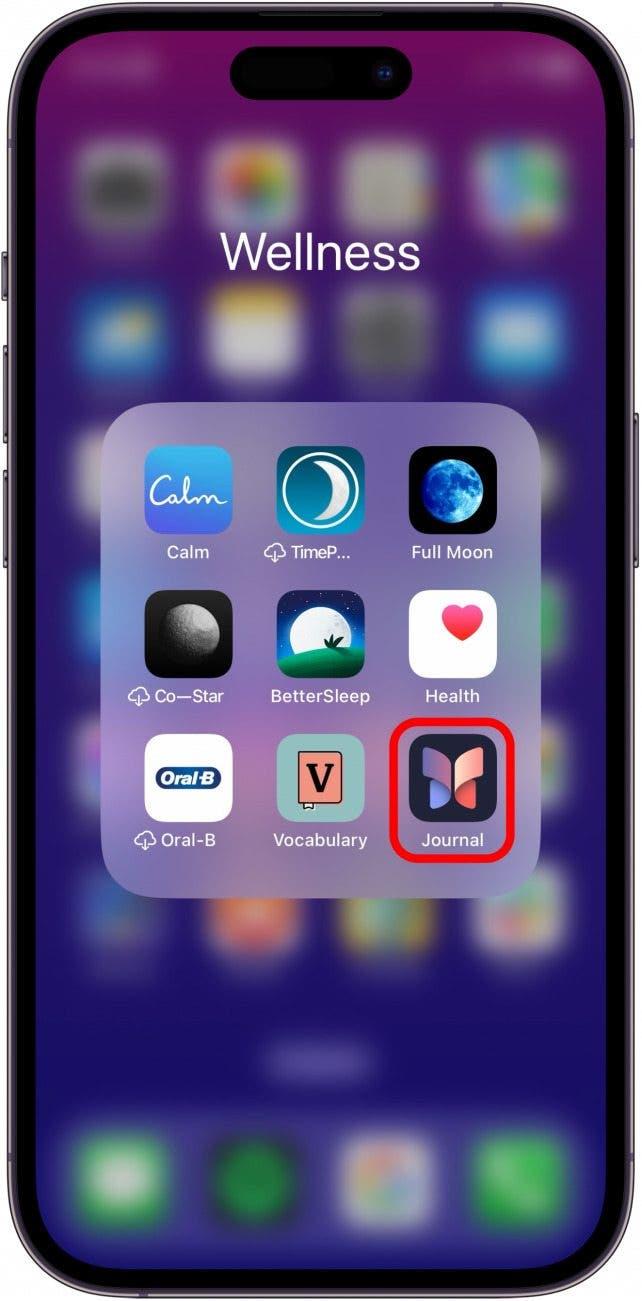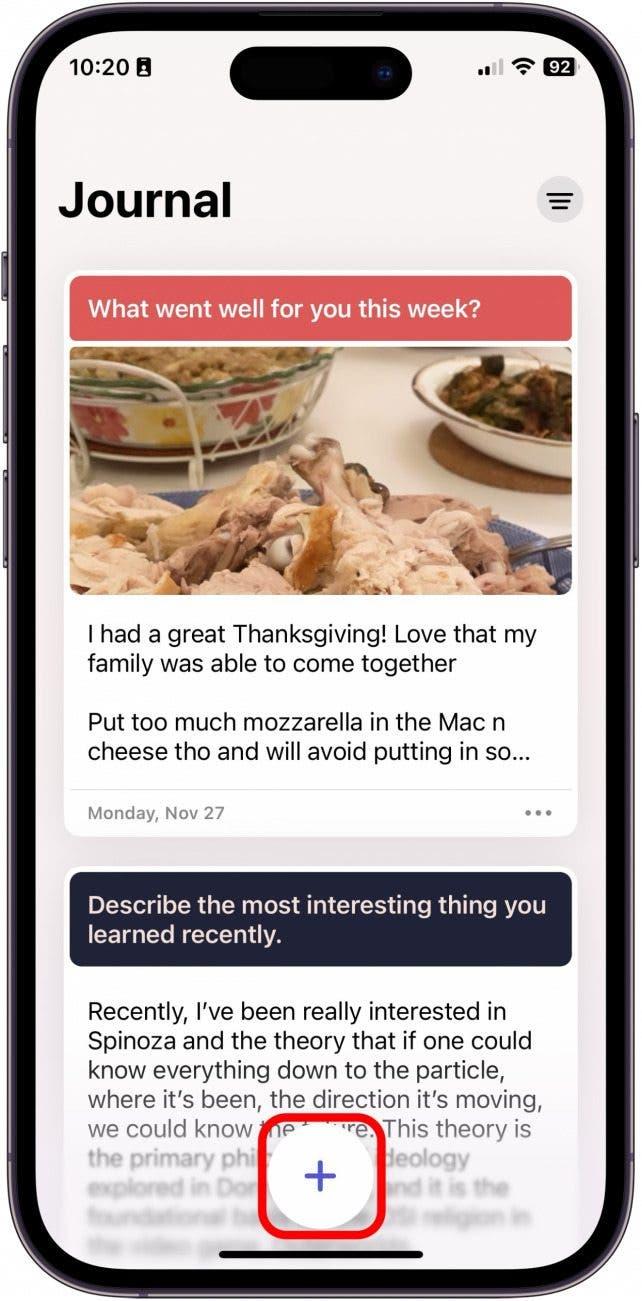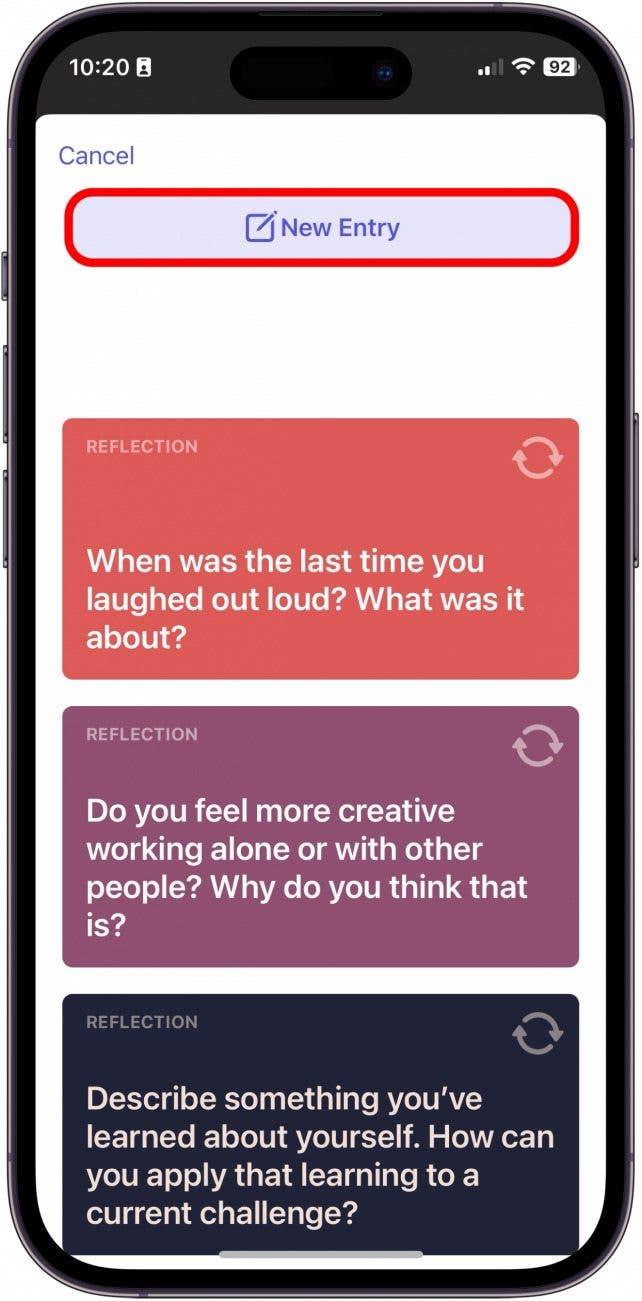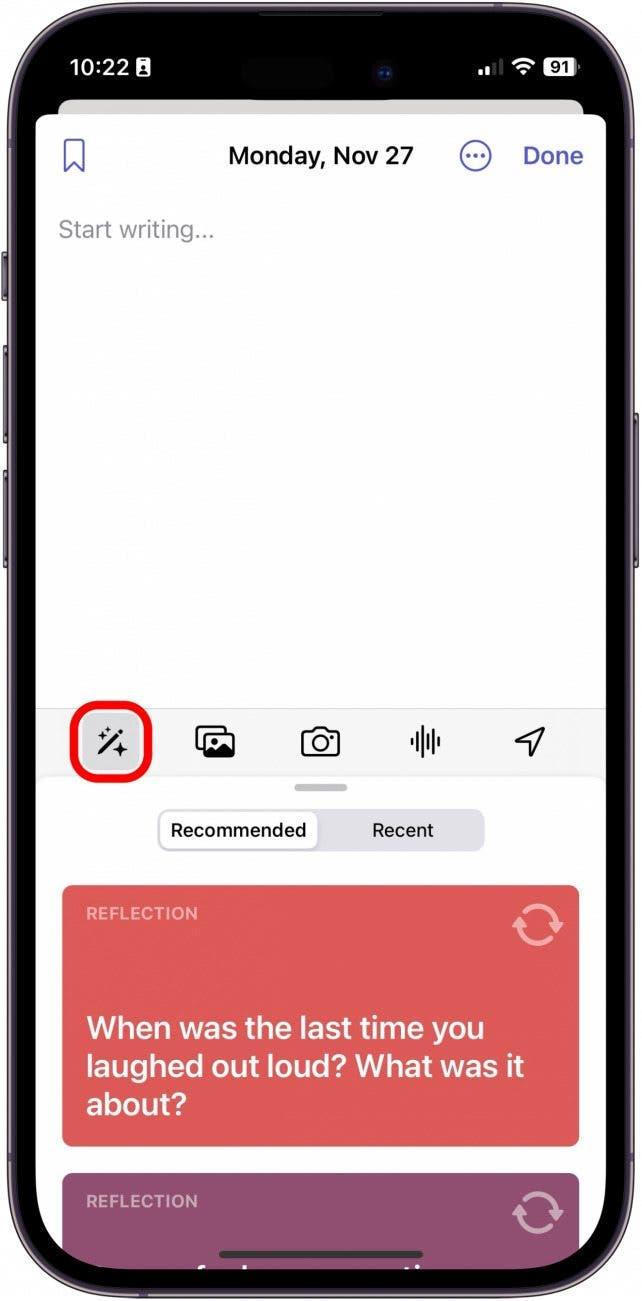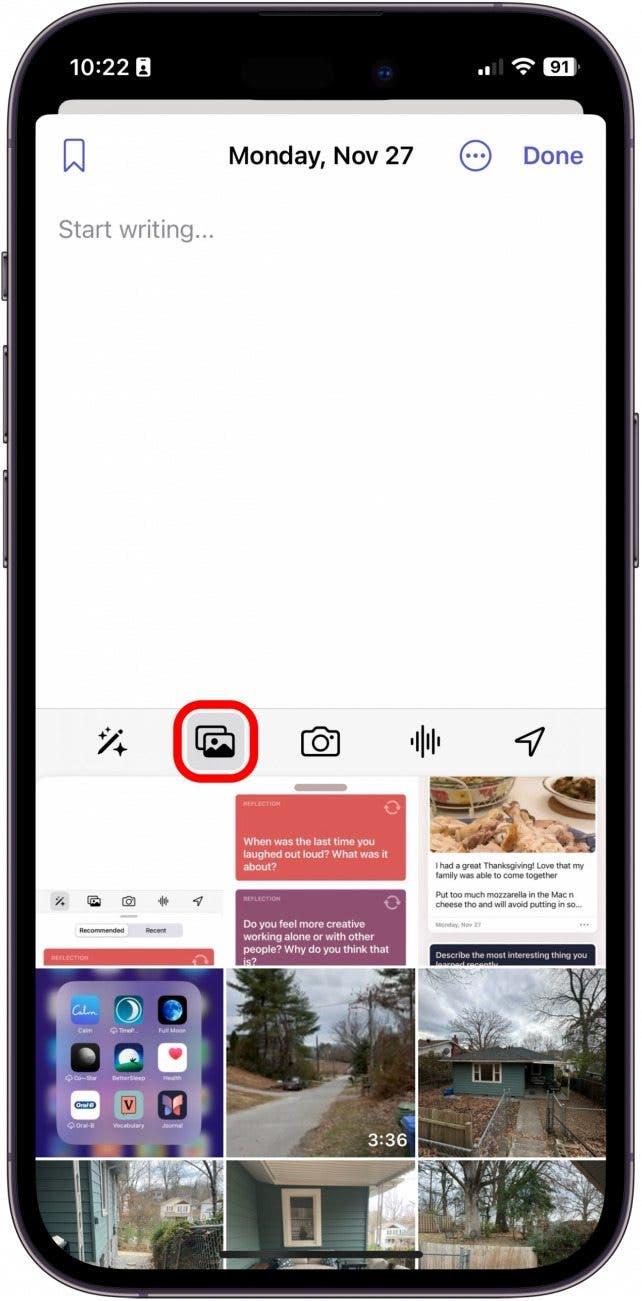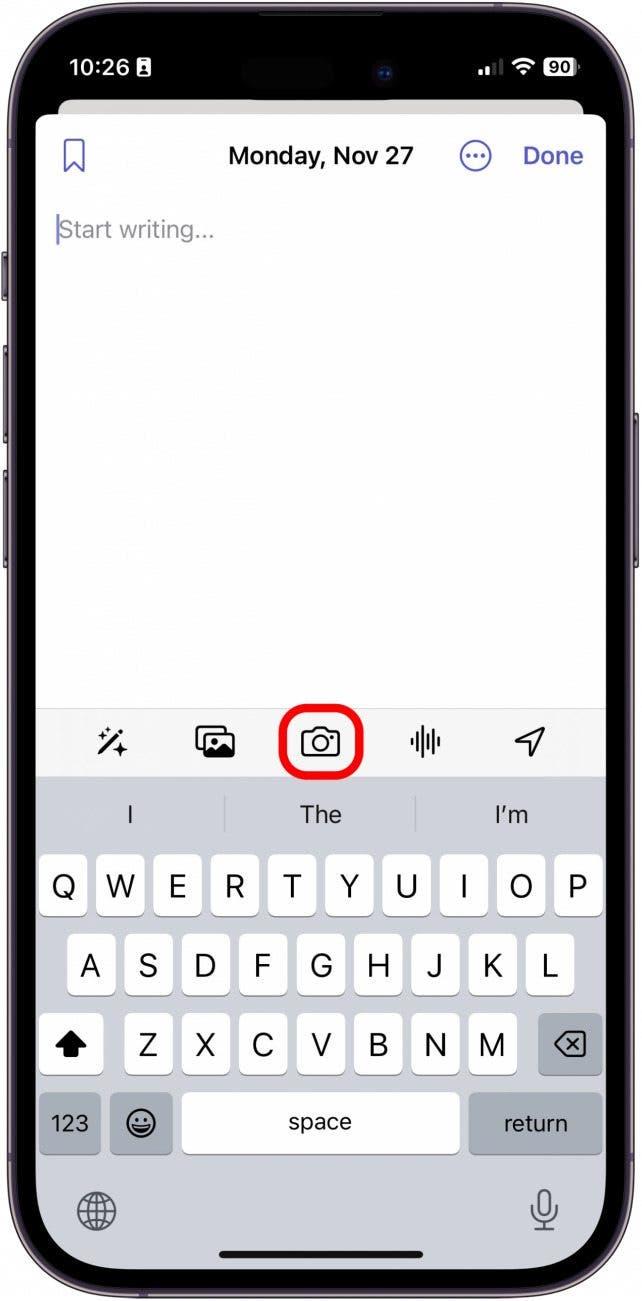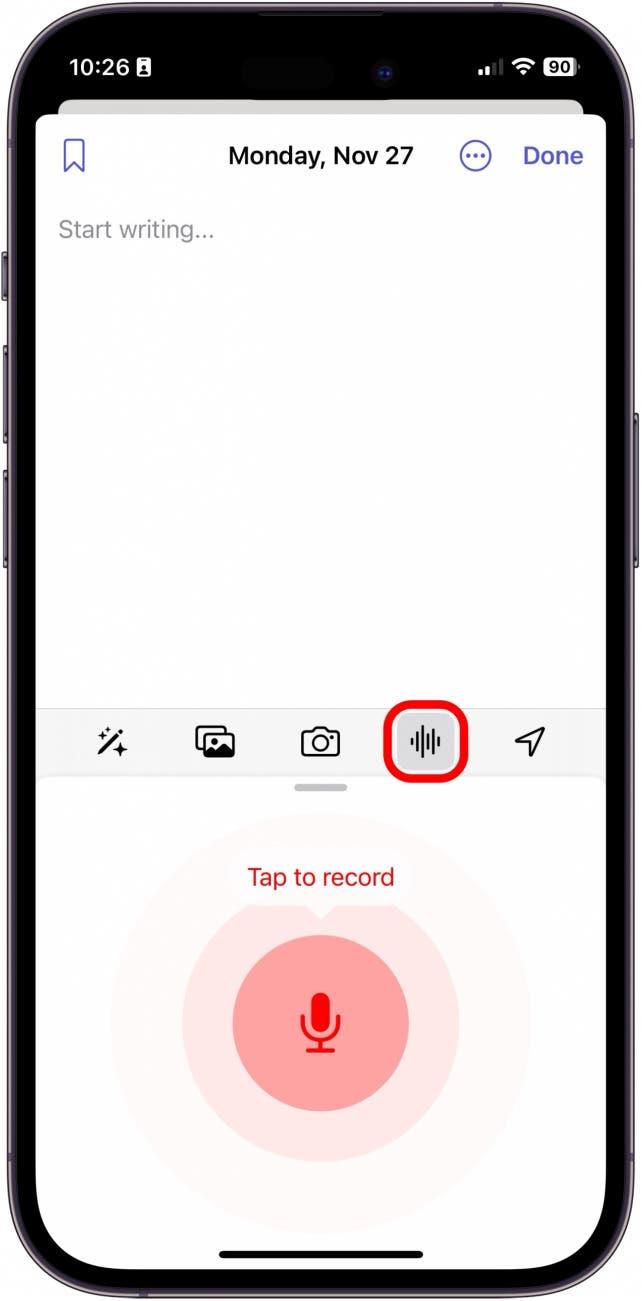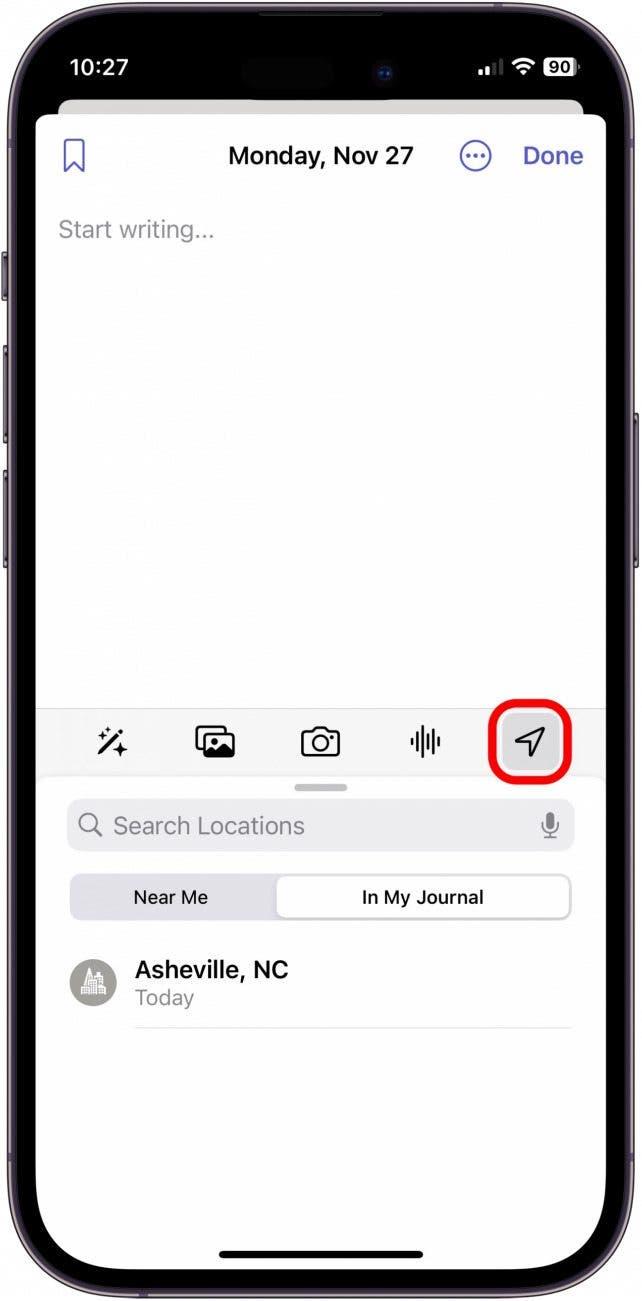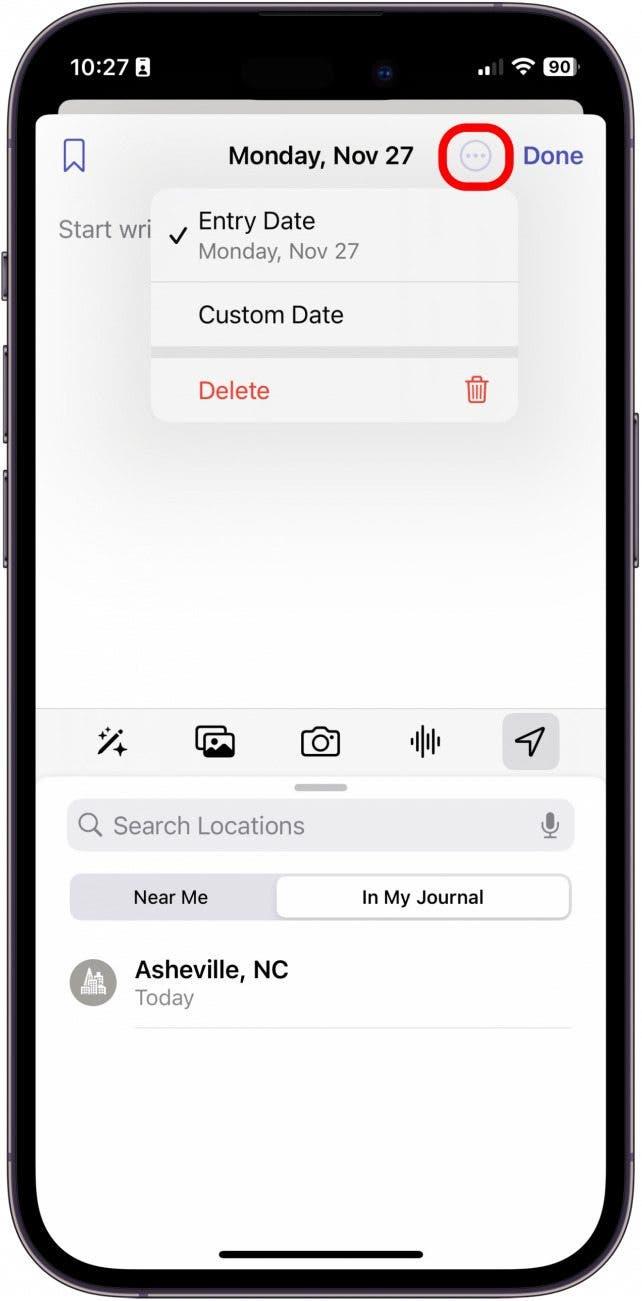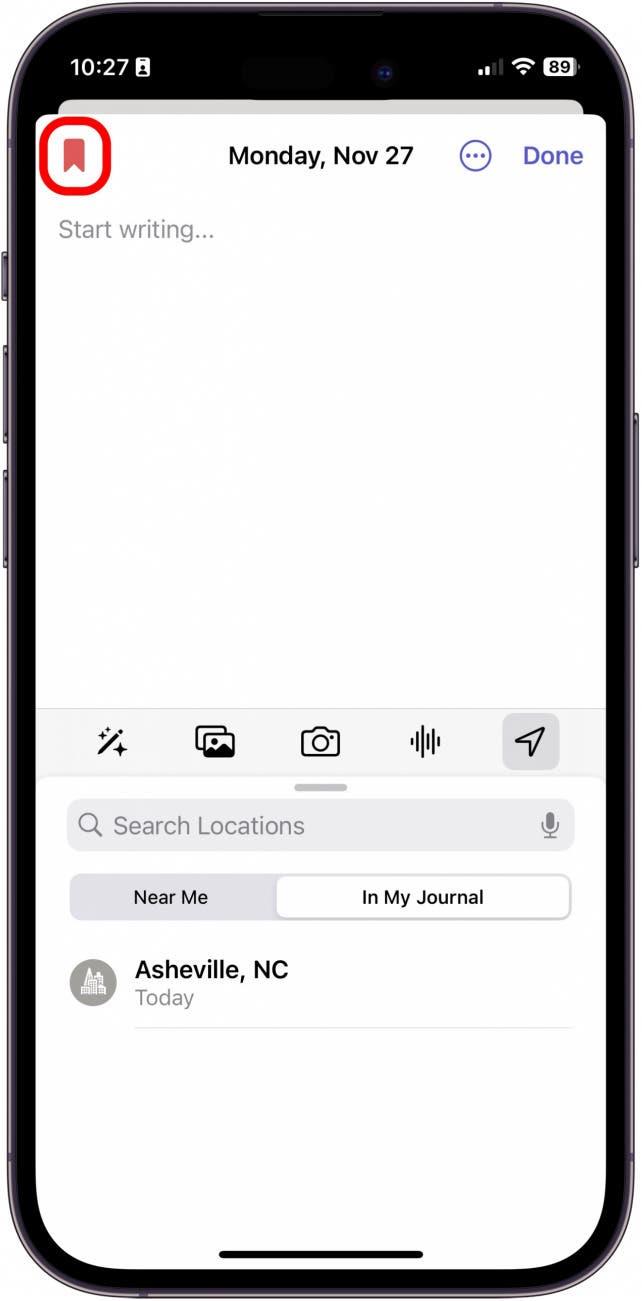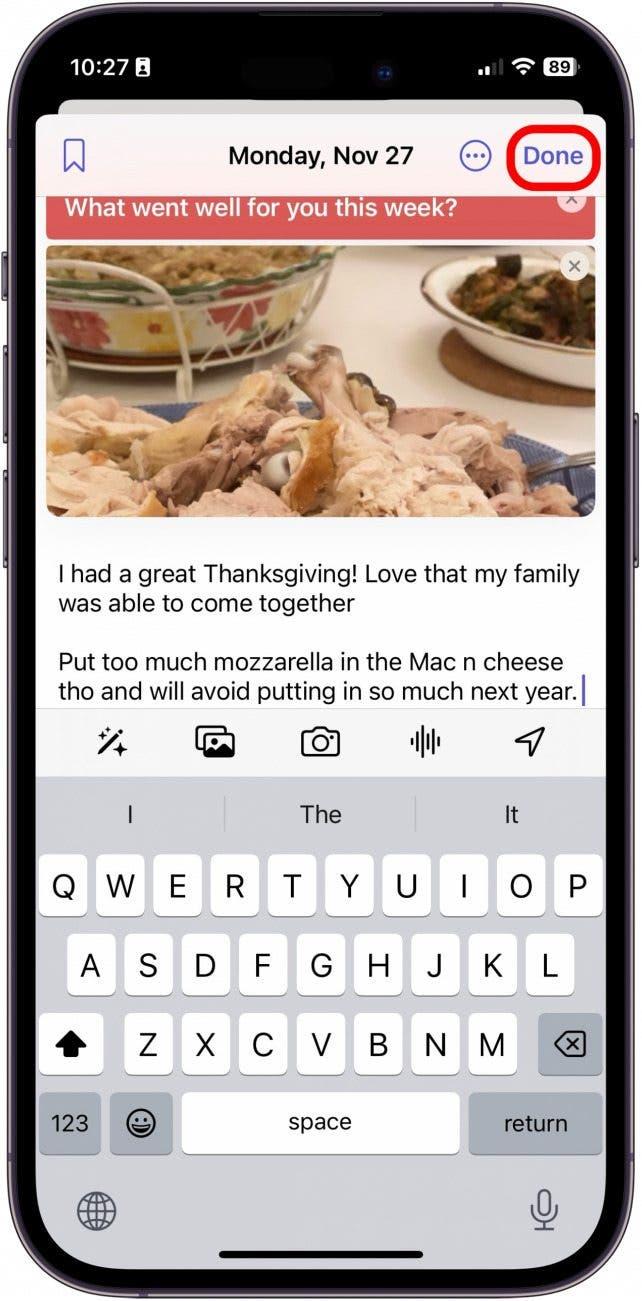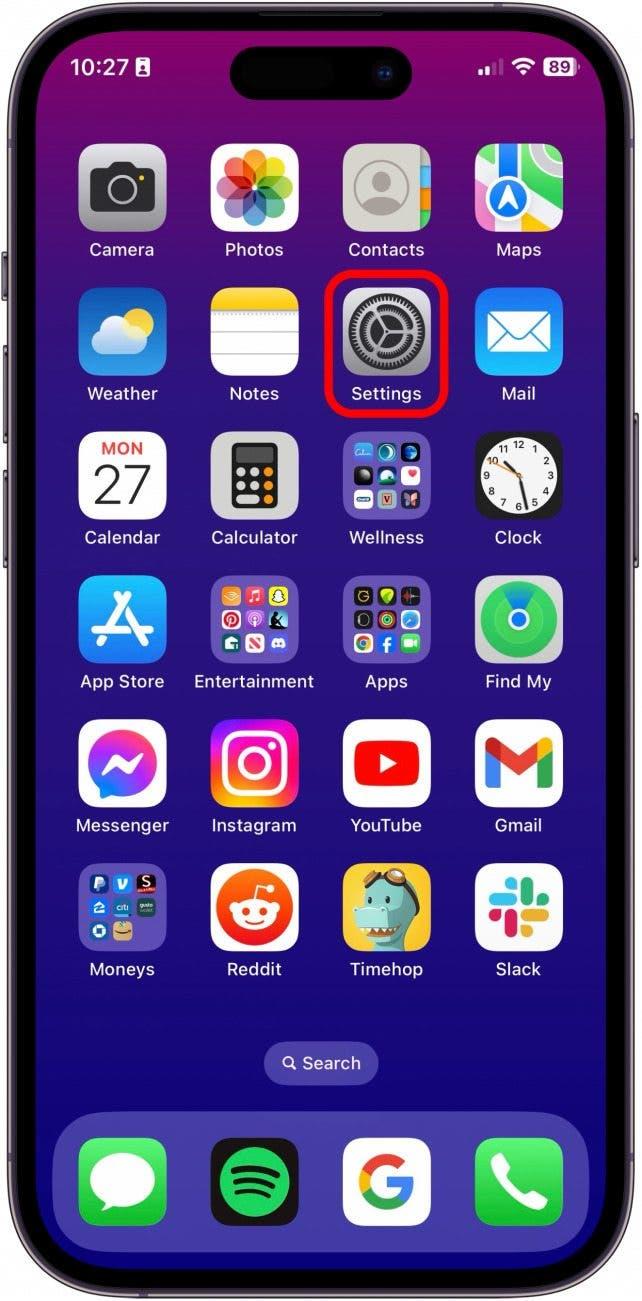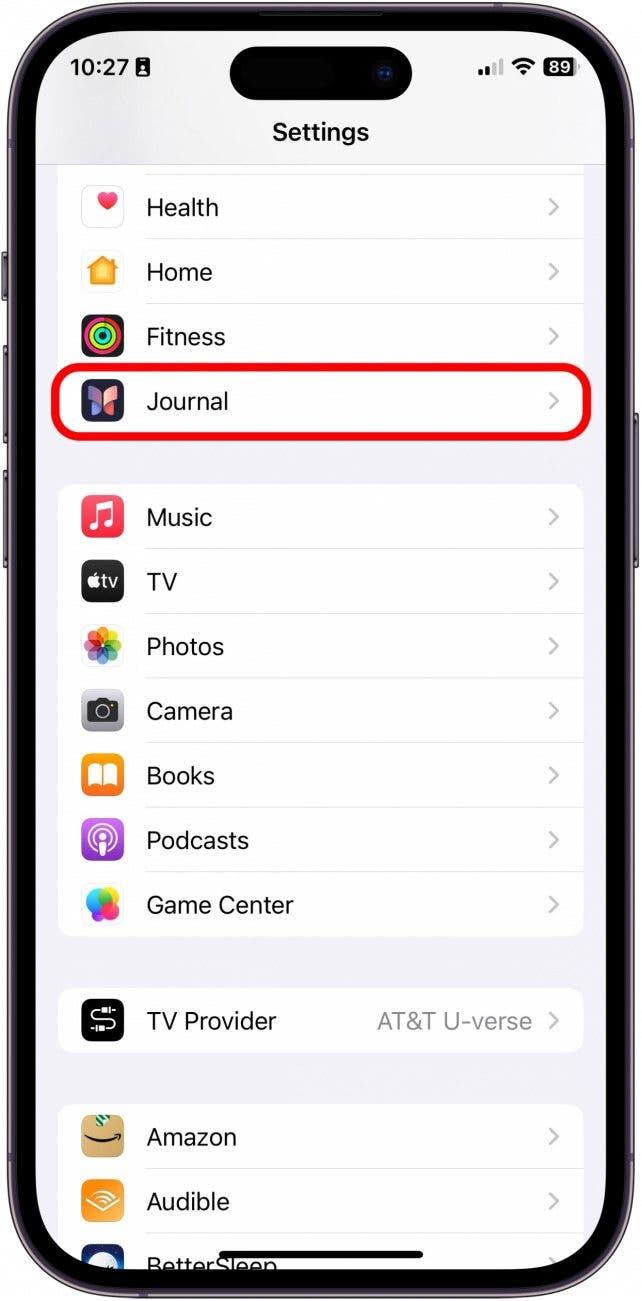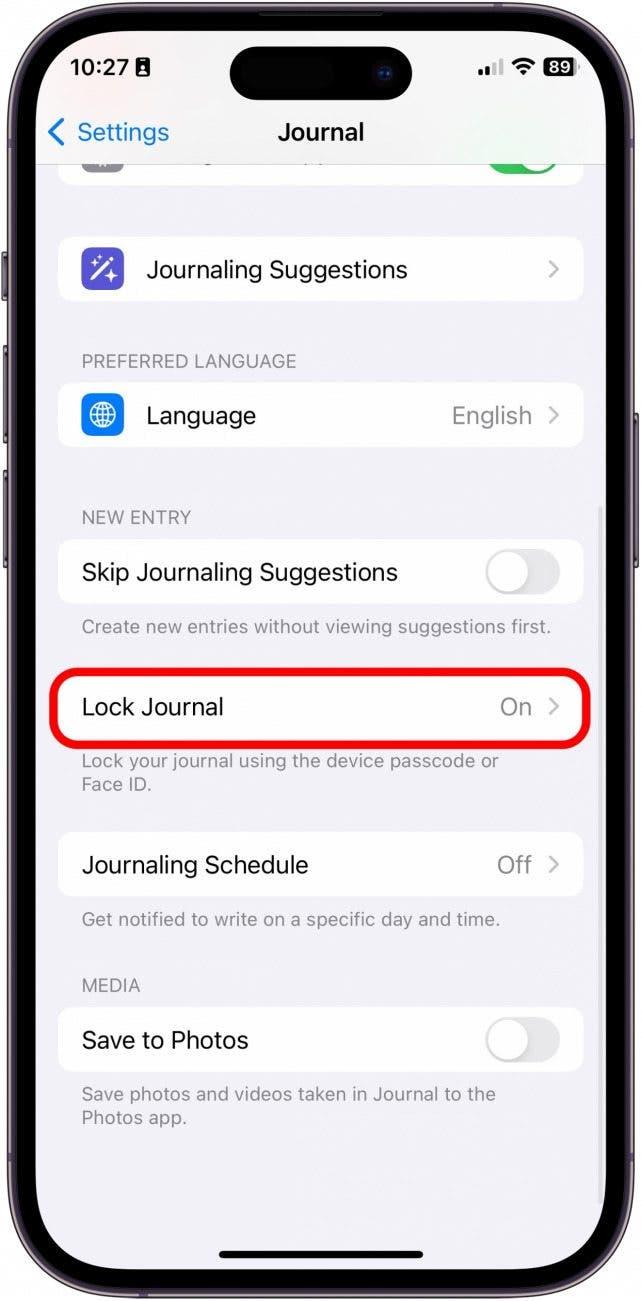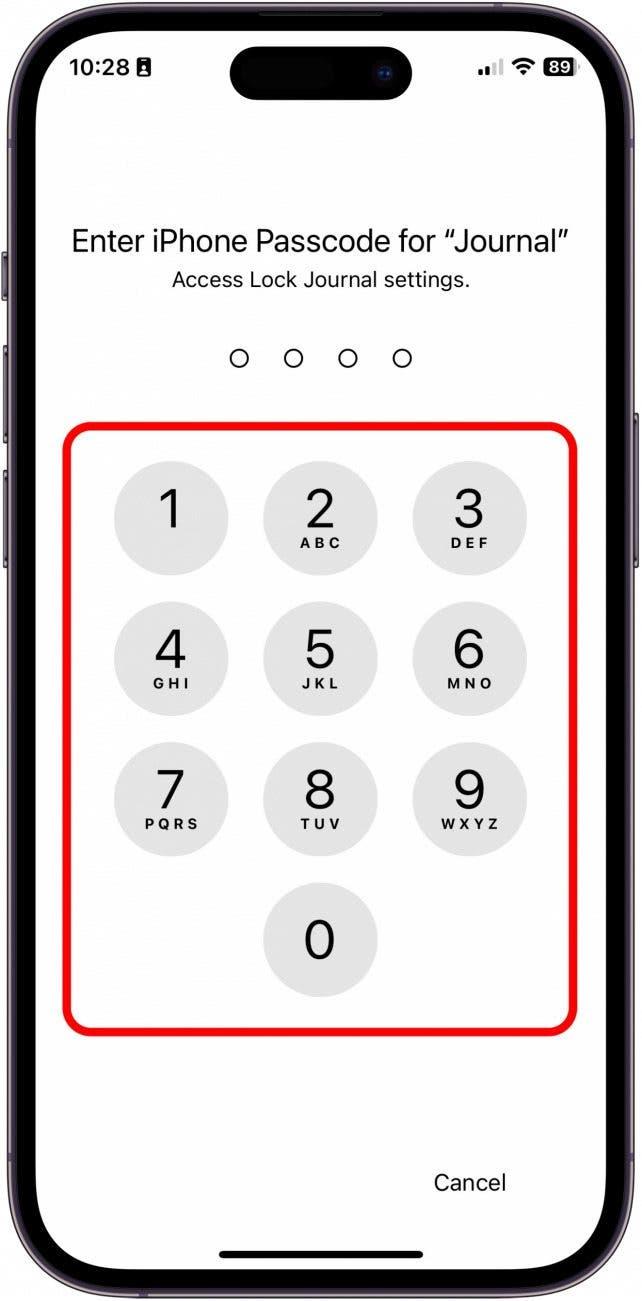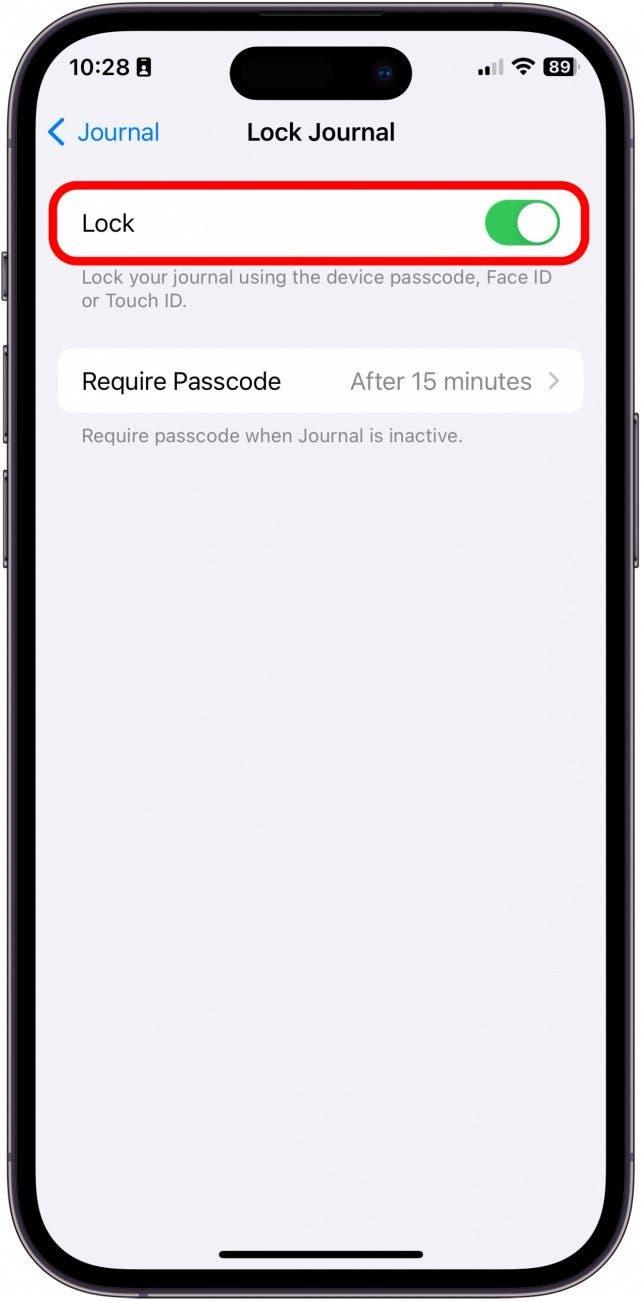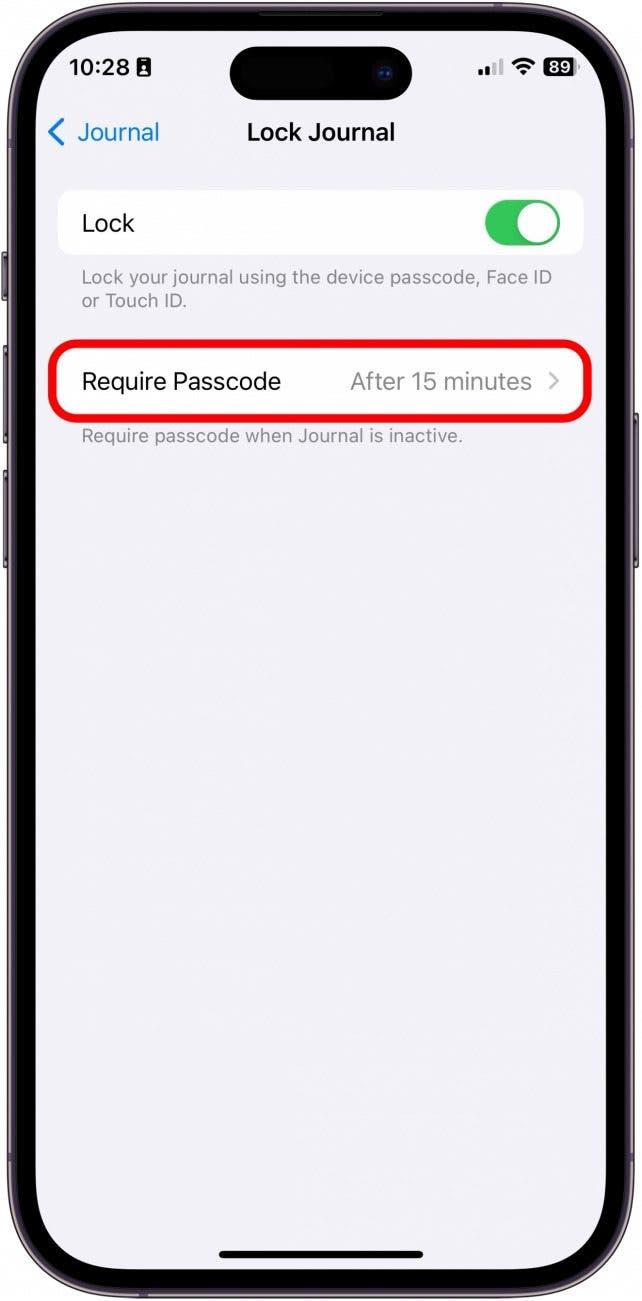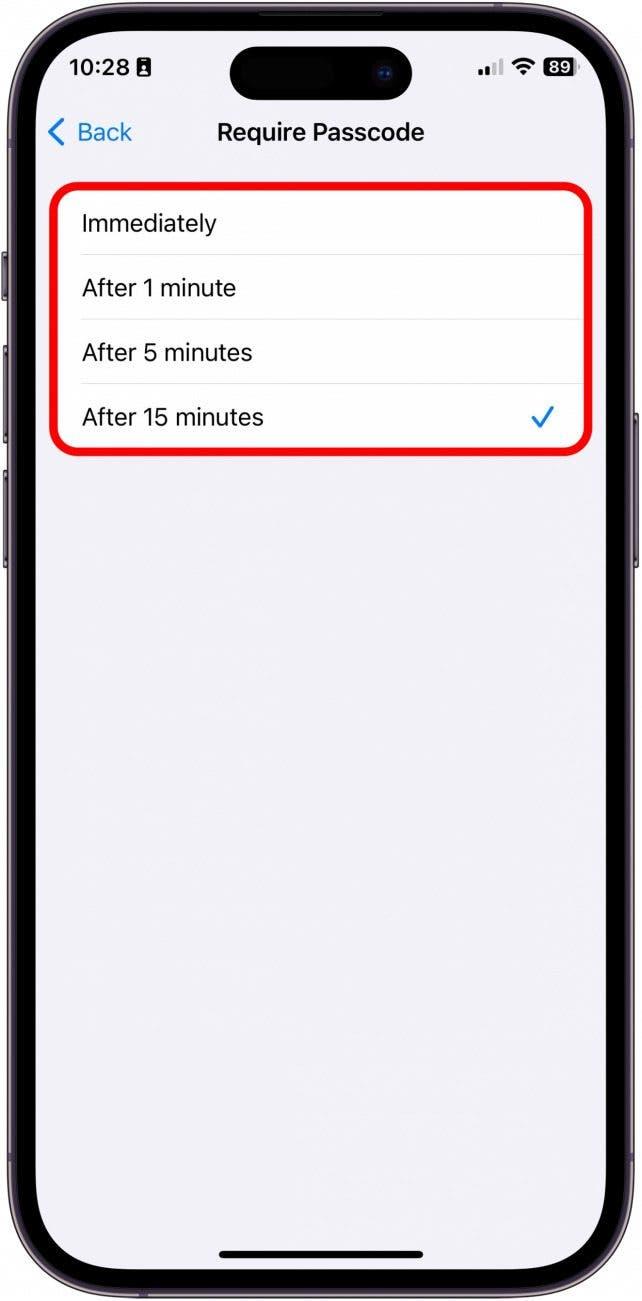Apple wprowadziło nową aplikację Journal wyłącznie dla iPhone’a z iOS 17.2. Aplikacja jest bardzo prosta i ma kilka fajnych funkcji, które pozwalają tworzyć długoterminowe nawyki, chronić wpisy w dzienniku, a nawet podpowiadać, gdy nie masz pewności, o czym pisać. Oto krótki przewodnik po nowej aplikacji Journaling na iPhone’a!
Dlaczego spodoba się Państwu ten poradnik:
- Dowiedz się, jak nagrywać wpisy do dziennika w nowej aplikacji Journal na iPhone’a.
- Dowiedz się, jak dodawać multimedia do wpisów w dzienniku, a także chronić je hasłem.
Jak korzystać z aplikacji Dziennik na iPhone’a
Wymagania systemowe:
Aby móc skorzystać z tej porady, telefon iPhone musi być wyposażony w system iOS 17.2 lub nowszy. Proszę dowiedzieć się, jak zaktualizować swoje urządzenie do najnowszej wersji iOS.
Po pierwszym otwarciu aplikacji Journal zostanie wyświetlony pomocny przewodnik, który nauczy Państwa niektórych tajników nowej aplikacji. Jeśli jednak już otworzyli Państwo aplikację i zbyt szybko kliknęli samouczek, ta wskazówka jest dla Państwa. Najpierw omówimy, jak utworzyć wpis w aplikacji Journal. Następnie omówimy, jak zablokować dziennik. Jeśli lubią Państwo dowiadywać się o najnowszych wersjach oprogramowania Apple, prosimy o zapisanie się do naszej bezpłatnej subskrypcji Porada dnia!
 Odkryj ukryte funkcje iPhone’aOdbieraj codzienne porady (ze zrzutami ekranu i jasnymi instrukcjami), aby opanować iPhone’a w ciągu zaledwie jednej minuty dziennie.
Odkryj ukryte funkcje iPhone’aOdbieraj codzienne porady (ze zrzutami ekranu i jasnymi instrukcjami), aby opanować iPhone’a w ciągu zaledwie jednej minuty dziennie.
Jak dodać wpis do aplikacji Dziennik
Proszę pamiętać, że jeśli nie korzystałeś wcześniej z aplikacji Journal, wiele z tych opcji będzie zawierało monity o ich skonfigurowanie i nadanie uprawnień aplikacji Journal do dostępu do takich rzeczy, jak aplikacje Aparat i Zdjęcia. Najpierw proszę dowiedzieć się, jak dodać wpis w aplikacji Journal i jakie multimedia można do niego dołączyć.
- Na telefonie iPhone proszę otworzyć aplikację Journal.

- Aby rozpocząć nowy wpis, proszę stuknąć przycisk Plus.

- Proszę wybrać podpowiedź lub opcję Nowy wpis.

- Tutaj napiszą Państwo swój tekst. Jeśli chcesz dodać podpowiedź po rozpoczęciu wpisu, stuknij Magiczną różdżkę.

- Aby dodać zdjęcie, stuknij ikonę Zdjęcia.

- Aby zrobić zdjęcie teraz, proszę stuknąć ikonę aparatu.

- Aby nagrać notatkę głosową bezpośrednio we wpisie, proszę stuknąć ikonę Voice Record.

- Aby dodać lokalizację do wpisu, proszę stuknąć ikonę Lokalizacja.

- Datę można edytować, dotykając przycisku z trzema kropkami.

- Można dodać dany wpis do zakładek, stukając przycisk Zakładka.

- Po zakończeniu proszę stuknąć przycisk Gotowe.

Jak zablokować wpisy w dzienniku na iPhonie
Następnie, co najważniejsze, należy opuścić aplikację Journal i otworzyć Ustawienia, aby dostosować funkcję blokowania dziennika.
- Proszę przejść do aplikacji Ustawienia.

- Proszę wybrać Dziennik.

- Proszę wybrać opcję Zablokuj dziennik.

- Proszę wprowadzić kod dostępu do iPhone’a.

- Proszę włączyć Blokadę.

- Stuknij opcję Wymagaj kodu dostępu.

- Proszę wybrać, jak długo dziennik musi być nieaktywny, aby wymagane było podanie kodu.

I tak właśnie działa nowa aplikacja Journal na iPhonie. Niestety, na chwilę obecną nie wygląda na to, że w najbliższym czasie otrzymamy aplikację na iPada lub Maca. Myślę jednak, że aplikacja byłaby świetnym dodatkiem do obu urządzeń! Ponadto, zdecydowanie miło jest mieć natywną dla Apple aplikację Journal, która jest dostępna bezpłatnie na iPhone’a.